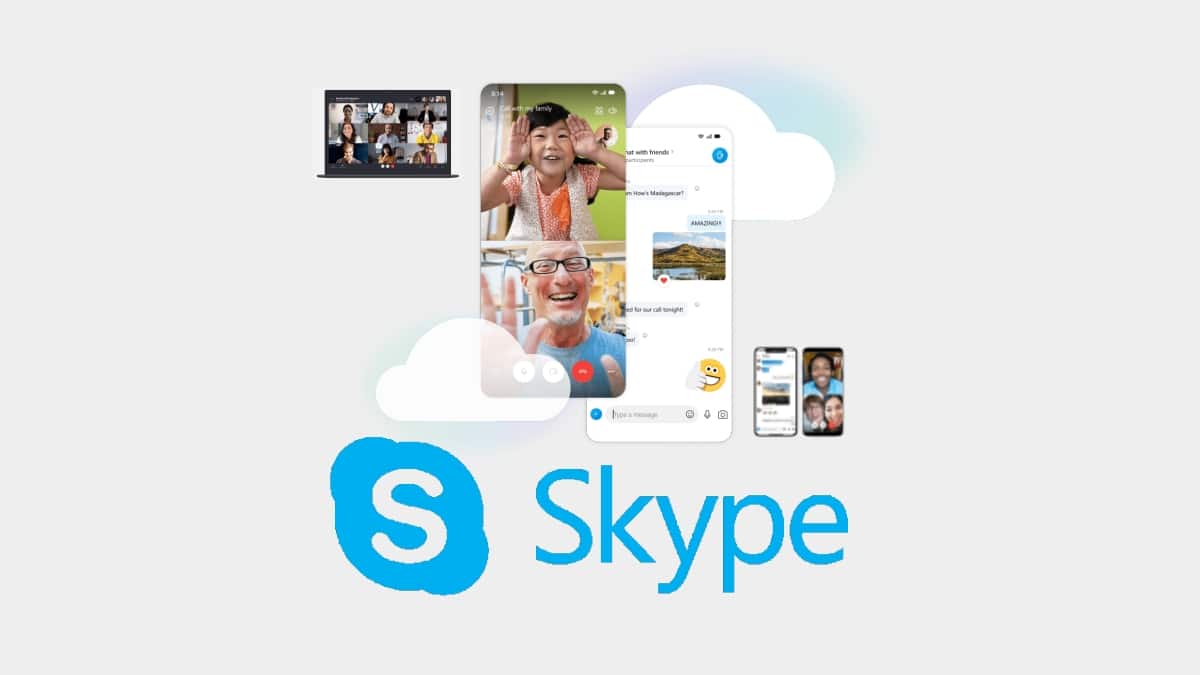
Hogyan lehet megtudni, hogy valaki online van-e Skype-on
Amikor beszélünk régi online alkalmazások és globális szinten általában ezek részei voltak vagy részét képezik néhánynak globális technológiai óriások. És ha azonnali üzenetküldő vagy online csevegőalkalmazásokról beszélünk, ezek közül az egyik általában az Skype, a Microsoft tulajdona. Ami egyébként még mindig érvényben van és széles körben használatos Windows számítógépek, hanem kb macOS és GNU/Linux. És persze attól Android és iOS mobileszközök.
Emiatt manapság sok informatív és technológiai weboldalakMint Mobil fórumtovábbra is gyakran készítünk és osztunk meg, oktatóanyagok és gyors útmutatók arról az alkalmazásról. Csakúgy, mint ma, ahol kitérünk a szükséges dolgokra Hogyan állapítható meg, hogy valaki online van skype-on.

És mielőtt elkezdené ezt új gyors útmutató tovább Hogyan állapítható meg, hogy valaki online van skype-on, javasoljuk, hogy ezután fedezzen fel más hasznosakat kapcsolódó tartalmak az említett üzenetküldő alkalmazással, például:


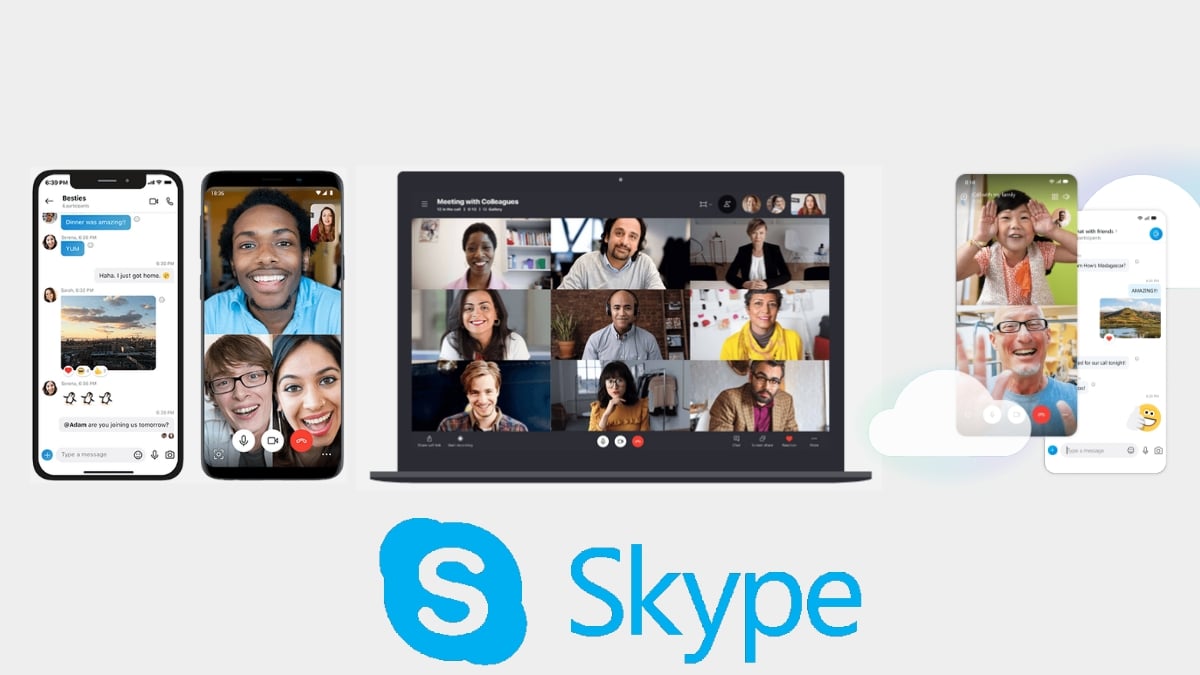
Rövid útmutató arról, hogyan állapíthatja meg, hogy valaki online van-e a Skype-on
Jelenléti állapotok (elérhetőség)
Tehát, ha Ön olyan személy, aki gyakran vagy nem használja a Skype alkalmazás, mindenekelőtt fontos tudni, hogy sok más hasonló típushoz hasonlóan lehetővé teszi felhasználói számára, hogy jelenléti (rendelkezésre állási) vagy használati állapotot állítsanak be vagy állapítsanak meg.
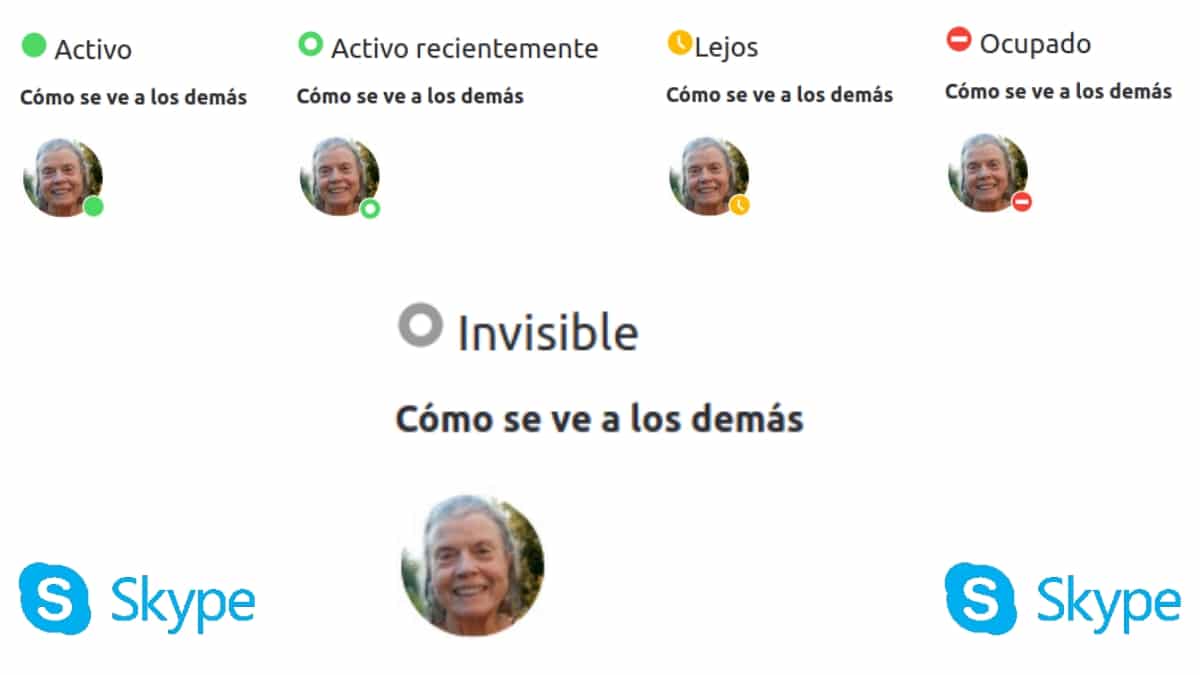
For skype tok, ezek jelenléti állapotok (elérhetőség) a következők:
Aktív
Ez az alkalmazás alapértelmezett jelenléti állapota, azaz az első bejelentkezéskor automatikusan beállított állapot. Ráadásul az említett állapot akkor is rögzített marad, ha a Skype részlegesen be van zárva, azaz a háttérben fut a számítógépen, és van billentyűzet- vagy egérműködés; és mobileszközökön is, miközben az előtérben fut.
nemrég aktív
Ez egy jelenléti állapot, amely automatikusan aktiválódik, amikor az alkalmazás megállapítja, hogy a felhasználó 3 perc és 1 óra közötti időtartamra leállt.
Messze
Ez egy jelenléti állapot, amely automatikusan aktiválódik, ha az alkalmazás megállapítja, hogy a felhasználó már nem aktív, azaz 1 órán keresztül vagy hosszabb ideig nincs jelen. Van azonban még a Távollét állapot, amely bármikor manuálisan beállítható.
Elfoglalt
Ez egy jelenléti állapot, amely manuálisan aktiválódik, amikor a felhasználó zavartalanul, azaz harmadik fél általi megszakításra vágyik. Az alkalmazás azonban továbbra is jelenteni fogja a névjegyektől érkező üzeneteket és hívásokat, de hangjelzés nélkül.
Láthatatlan
Ez az utolsó, szintén csak manuálisan aktivált jelenléti állapot arra szolgál, hogy jelezze harmadik feleknek és a teljes hálózatnak, hogy teljesen megszakadtunk. A hívások és üzenetek azonban továbbra sem lesznek blokkolva. Míg a kapcsolattartóink csak az aktív vagy ne zavarj állapotunk óta eltelt időre vonatkozó információkat láthatják.
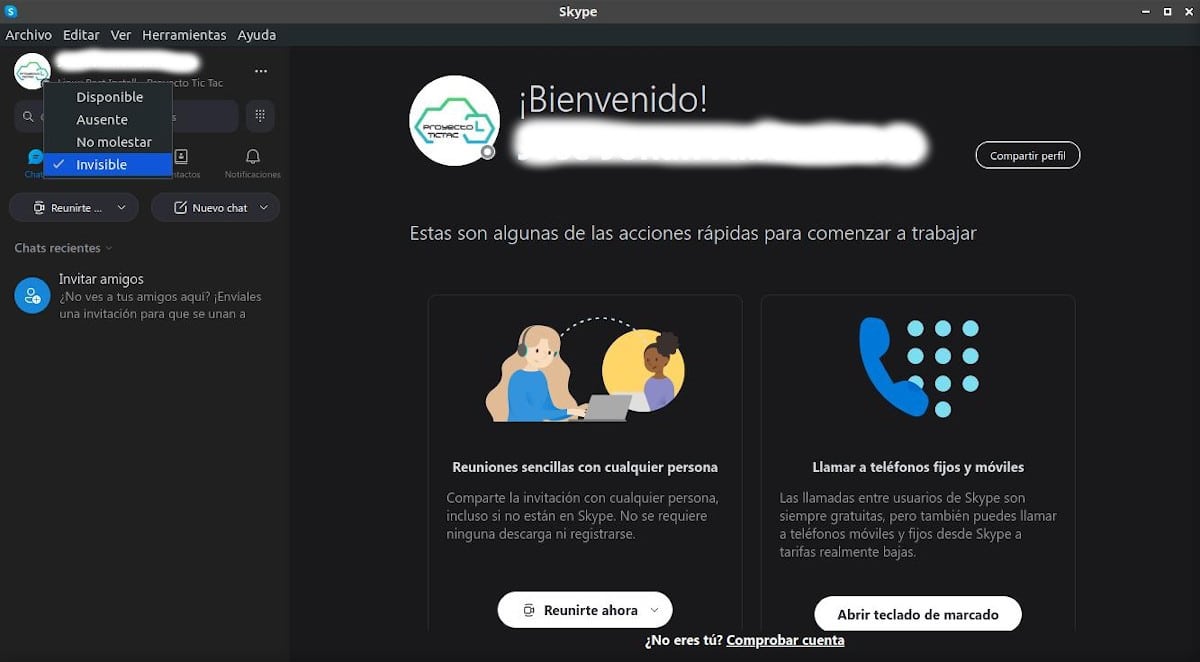
Honnan lehet tudni, hogy valaki online van Skype-on, de láthatatlan módban?
Most, hogy teljes körű ismeretekkel rendelkezünk a jelenléti állapotok a Skype alkalmazásban, kihasználhatjuk a jelenlegi és funkcionális (3) trükköket felfedezni vagy meghatározni ha tényleg a skype felhasználó ben van láthatatlan vagy valóban nem aktív mód (szétkapcsolt). Ezek pedig a következők:
A megerősítő kerék figyelése
Általában nem a leghatékonyabb vagy legpontosabb, de általában amikor üzenetet küld egy kapcsolattartónak, egy kis animált szimbólum jelenik meg forgó kerék formájában. Ebben az esetben a keréknek folyamatosan forognia kell, ha az említett kapcsolat valóban megszakadt, vagy az üzenet különböző okok miatt nem tudta elérni a célt. Míg, a forgó kerék valamikor eltűnik, ez azt jelenti, hogy az üzenet elérte a címzettet, és a címzett láthatatlan módban van.
Elküldött üzenetek blokkolása
Ha üzenetet küldünk valamelyik ismerősünknek, és az megérkezik, a Skype nem engedi törölni. Ami biztosan azt jelenti, hogy az említett érintkező csatlakoztatva van és láthatatlan módban van. És lehet, hogy elolvasta az üzenetet, de ha nem, akkor akár 1 óránk van arra, hogy szükség esetén töröljük az üzenetet.
Skype hívás kezdeményezése
Igen, Skype-hívást kezdeményezünk egy "állítólag" megszakadt névjegyhez, csengőhangot nem szabad generálni, mert az azt jelenti, hogy csatlakoztatva van, de láthatatlan módban.
jegyzet: Ne feledje, hogy a Skype vagy bármely más hasonló azonnali üzenetküldő alkalmazás felhasználója sokszor több felhasználói munkamenetet nyithat meg, ugyanabban az egyben több eszközön vagy médián (böngészőn), és mindegyikben több különböző lehet. jelenléti állapotok. És ez, amint az nyilvánvaló, akadályozhatja vagy megakadályozhatja a felhasználó jelenléti állapotának helyes ellenőrzését a Skype-on és más hasonló alkalmazásokban.


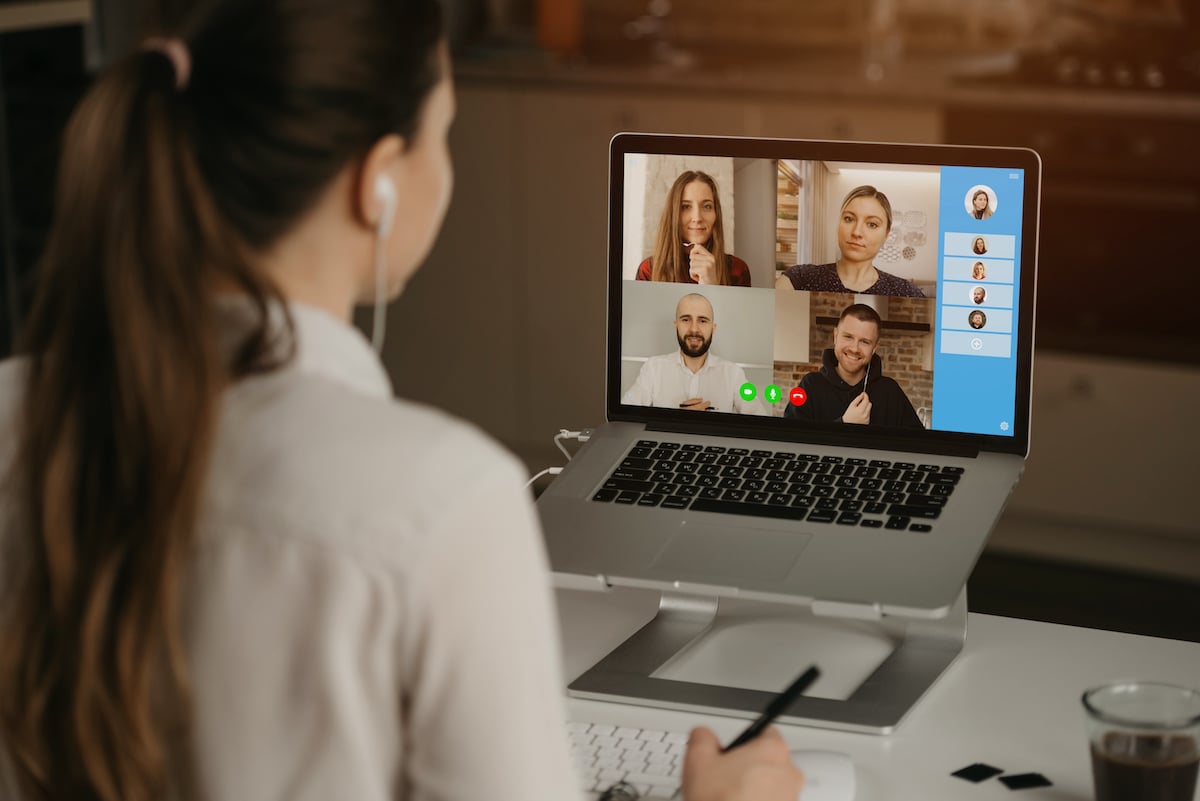
Tudjon meg többet a Skype-ról
Reméljük, hogy ez hasznos volt az Ön számára. gyors útmutató tovább Hogyan állapítható meg, hogy valaki online van skype-on. Ha azonban tud más trükköket vagy igazán funkcionális tippeket, ossza meg velünk megjegyzésekben. Míg ha tudni akarod kicsit bővebben a skype-ról, a következőket fedezheti fel link társult, összekapcsolt, társított valamivel funkcionalitás használata néven ismert láthatatlan mód Skype-ról. Vagy közvetlenül ezen a másik linken, hogy közvetlenül hozzáférjen az Önhöz online segítség spanyolul.
Végül, ha egyszerűen érdekesnek találta a tartalmat, ossza meg legközelebbi ismerőseivel, a különböző közösségi hálózatokon és kedvenc üzenetküldő alkalmazásaiban. Úgy, hogy ők is elolvassák és figyelembe vegyék az említett használatánál azonnali üzenetküldő alkalmazás, majd valamikor. És ne felejtse el felfedezni a további oktatóanyagokat webünk, hogy továbbra is többet tudjon meg a különféle technológiákról.